Non è mai una decisione facile da prendere, ma potrebbe arrivare il momento in cui decidete di cancellare completamente tutti i commenti del vostro sito WordPress.
Il problema è che il metodo predefinito per farlo è molto complicato e lento e, se il vostro sito contiene centinaia o addirittura migliaia di commenti indesiderati, potrebbe essere del tutto impossibile.
Guardate la Nostra Video-Guida all’Eliminazione di Tutti i Commenti da WordPress
Se vi trovate in questa spiacevole situazione o se state cercando un modo più efficiente per rimuovere i commenti su WordPress, siete nel posto giusto. Vediamo come eliminare i commenti normalmente, con i plugin e modificando il database.
Perché Cancellare Tutti i Commenti in WordPress?
Ci sono molti motivi per cui potreste voler cancellare tutti i vostri commenti e alcuni di questi possono essere piuttosto stressanti.
- State iniziando da zero o forse state addirittura riprogettando l’intero sito.
- Volete rimuovere i commenti come funzione e cancellare anche quelli passati.
- Il vostro sito di prova è pieno di commenti fittizi che devono essere rimossi prima della pubblicazione.
- Il vostro sito è pieno di commenti spam e i plugin anti-spam come Akismet non li rilevano correttamente. (Prima di cancellare tutto, provate a usare plugin alternativi come CleanTalk o Antispam Bee.)
- Il vostro sito è stato preso di mira da haters ed è pieno di centinaia di commenti orribili.
Per alcuni di questi problemi, dovreste adottare ulteriori misure dopo aver cancellato tutti i commenti. Se lo spam ha danneggiato il vostro sito, aggiungete delle protezioni per tenere lontani i bot, per esempio aggiungendo un campo CAPTCHA o usando un altro plugin per i commenti.
Se il vostro sito è stato preso di mira da commenti di odio, potreste provare il plugin di moderazione automatica dei commenti per identificare subito i messaggi tossici. Dovreste anche inserire i commentatori in una lista di blocco visualizzando il loro IP nella scheda Commenti e aggiungendolo poi alla Lista di blocco dei commenti in Impostazioni > Discussione.
E naturalmente potete chiudere definitivamente i commenti con il plugin Disable Comments se non volete più averci a che fare.
Prepararsi a Cancellare Tutti i Commenti
Può essere una tentazione quella di sbarazzarsi dei commenti il prima possibile. Per esempio, i link di spam possono distruggere la vostra SEO, quindi la maggior parte delle persone vuole occuparsi tempestivamente dell’afflusso di commenti di spam.
Ma prima di cancellare qualcosa, dovreste sempre fare un backup del vostro sito web e/o del database, soprattutto se state usando un metodo avanzato, come la modifica diretta del database.
I database possono essere molto delicati, quindi potreste rompere il vostro sito per sbaglio. Un backup in memoria renderà questa eventualità più facile da risolvere e meno incubo. Potreste anche pentirvi di aver perso i vostri commenti legittimi e decidere di ripristinare un backup o di ripristinare il database.
In ogni caso, è buona norma eseguire sempre un backup del sito prima di effettuare modifiche importanti come questa.
Opzione 1: Eseguire un Backup del Database di WordPress
I commenti di WordPress sono memorizzati nelle voci del database “wp_comments” e “wp_commentmeta” piuttosto che nei file del sito. Invece di eseguire il backup dell’intero sito web, potete semplicemente esportare il database.
La maggior parte degli host web, incluso Kinsta, usa phpMyAdmin e lo ha già installato. Se non usate Kinsta, di solito potete accedere a phpMyAdmin tramite cPanel; chiedete al vostro host come fare e quali sono le credenziali di accesso.
Se usate Kinsta, potete accedere a phpMyAdmin accedendo a MyKinsta, andando su Siti > Info e facendo clic su Apri phpMyAdmin nella sezione Database . Anche qui potete trovare le vostre credenziali di accesso.
In ogni caso, una volta effettuato l’accesso a phpMyAdmin, dovreste vedere un pulsante Esportazione tra le schede facendo tap. Usate il metodo di esportazione rapida e fate clic su Go per scaricare il file SQL.

Potete anche creare un normale backup di Kinsta come indicato di seguito e salvare il file .sql che troverete nella cartella indicata.
Opzione 2: Creare un Backup dell’Intero Sito WordPress
Anche se non è del tutto necessario in questa situazione, non è mai una cattiva idea avere un backup esterno del vostro sito. Assicuratevi di creare un backup completo, compreso il database, e non solo un backup dei file del sito. La cartella di backup dovrebbe includere un file .sql contenente il database.
Gli utenti di Kinsta possono creare facilmente un backup del loro sito web. Basta accedere a MyKinsta e navigare in Siti > Backup. Andate alla scheda Download e fate clic su Crea backup ora. Al termine del processo, fate clic su Scarica il backup.
Se non usate Kinsta, il vostro piano di hosting potrebbe permettervi di creare backup manuali attraverso la loro interfaccia. In caso contrario, dovrete provare un plugin.
Potete usare qualsiasi plugin di backup desideriate, ma una delle opzioni gratuite più popolari è UpdraftPlus. Scaricatelo tramite Plugin > Aggiungi nuovo, quindi trovate il nuovo menu in Impostazioni > UpdraftPlus Backups.
Il backup è molto semplice: nella scheda Backup/Restore, fate clic sul pulsante blu Backup Now . Selezionate Include your database in the backup. Se lo desiderate, potete deselezionare la voce Include your files in the backup.
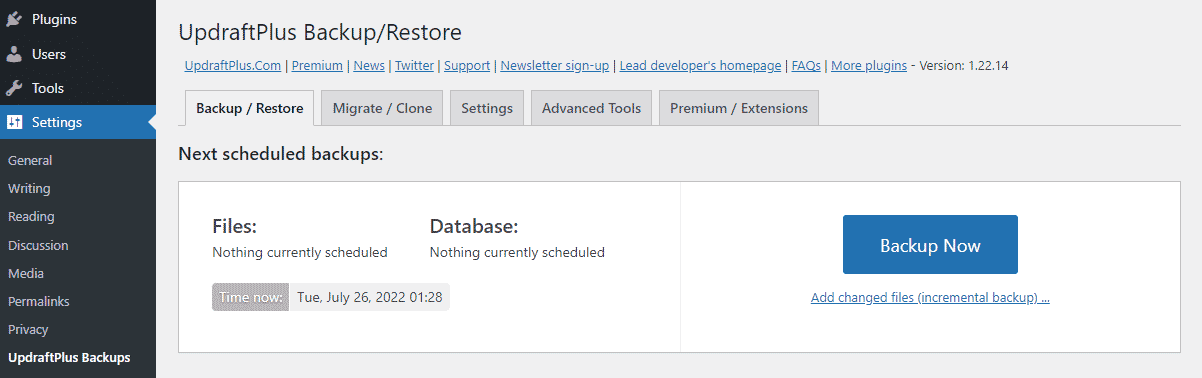
Ora scorrete verso il basso fino a Existing Backups per vedere il backup appena effettuato. Nella sezione Backup Data (Click to download), fate clic sui pulsanti per salvare i file sul vostro computer.
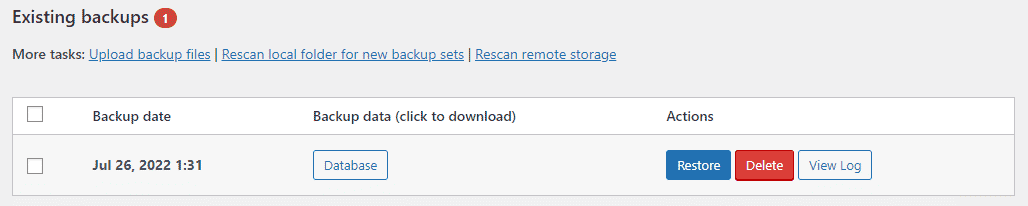
In questo modo, il vostro sito web e il database sono al sicuro e potete cancellare definitivamente i commenti su WordPress.
Come Eliminare Tutti i Commenti in WordPress: 4 Metodi Diversi
Se volete eliminare tutti i commenti di WordPress, ci sono diversi modi per farlo.
Potete rimuovere i commenti usando gli strumenti predefiniti di WordPress, ma non è l’opzione più efficiente. Esistono dei plugin che rimuovono tutti i commenti in un solo clic e questo è il metodo più semplice. Se nessuno di questi funziona, potete accedere direttamente al database, ma può essere un po’ confuso se non l’avete mai fatto prima.
Vi mostreremo come fare tutte queste operazioni in modo che possiate scegliere l’opzione più adatta a voi.
Usare la Bacheca Admin di WordPress
L’eliminazione dei commenti su WordPress non richiede un plugin o l’accesso al database; la funzionalità è già integrata. Può essere un po’ complicato se non avete dimestichezza con l’interfaccia, ma per il resto funziona come la modifica in blocco degli articoli o delle pagine.
Nella bacheca di WordPress, andate su Commenti. Fate clic sulla casella di controllo in cima alla tabella dei commenti per selezionarli tutti. Poi cercate il menu a tendina Azioni di massa e fate clic su Sposta nel cestino. Fate infine clic su Applica.
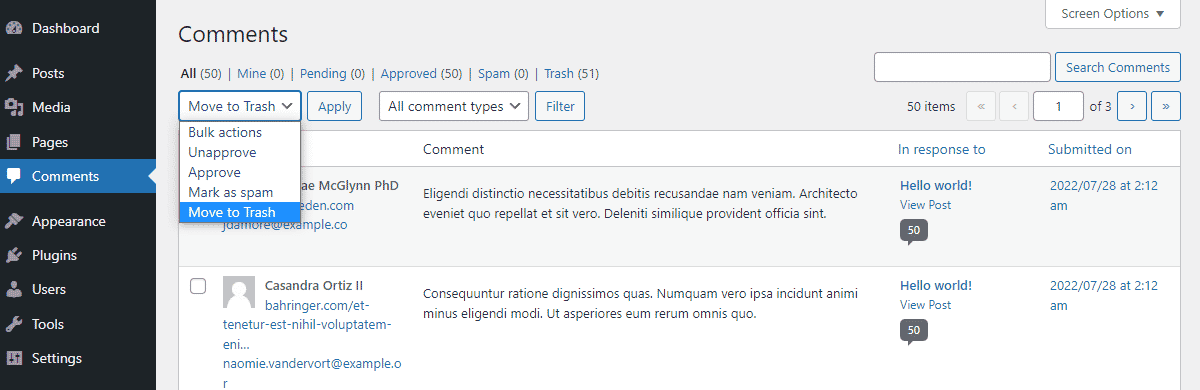
L’operazione interesserà solo fino a 20 commenti contemporaneamente, quindi dovrete ripetere l’operazione più volte per eliminarli tutti.
Di solito WordPress cancella il cestino dopo 30 giorni, ma se volete eliminare tutti i commenti in modo definitivo in questo momento, andate nella scheda Cestino (sotto la voce Commenti) e fate clic sul pulsante Svuota cestino.
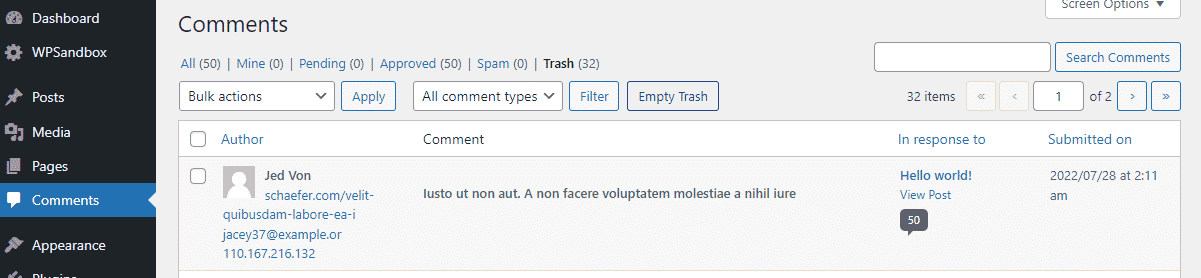
L’unico problema di questo metodo è quando dovete gestire una quantità di commenti di centinaia o migliaia di unità. Se dovete gestire solo poche pagine, questo metodo funziona bene.
Ma se il numero di commenti da eliminare è davvero impressionante, allora un plugin potrebbe essere più adatto alle vostre esigenze.
Usare un Plugin
I plugin possono eliminare istantaneamente e facilmente una grande quantità di commenti senza doverli esaminare manualmente, pagina per pagina. Di solito è la scelta migliore per cancellare i commenti e ripartire da zero.
Ci sono molti plugin che possono aiutarvi a cancellare i commenti. Il primo è WP Bulk Delete.
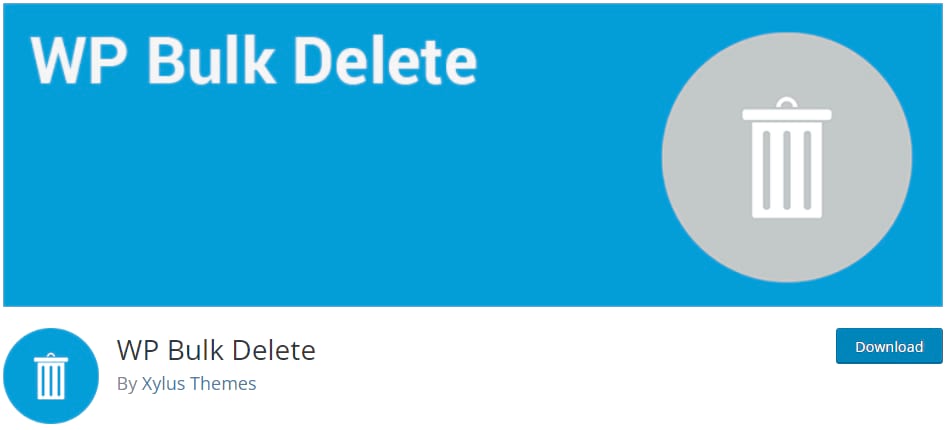
Questo plugin è stato creato per cancellare in blocco qualsiasi elemento, dai post ai termini della tassonomia, ma vi mostreremo come usarlo per eliminare tutti i commenti.
Installatelo e attivatelo tramite Plugin > Aggiungi nuovo, quindi trovate la nuova opzione WP Bulk Delete nella barra laterale. Andate su WP Bulk Delete > Delete Comments e impostate il processo di cancellazione.
Spuntate tutte le caselle pertinenti in Comment Status, in particolare Approved Comments. Se l’afflusso di commenti indesiderati è arrivato all’improvviso, potete anche impostare la sezione Comment Date in modo da eliminare i commenti che risalgono a un certo periodo di tempo o a una certa data. In questo modo potrete conservare i commenti più vecchi e legittimi! Altrimenti, lasciate questa impostazione per cancellarli tutti.
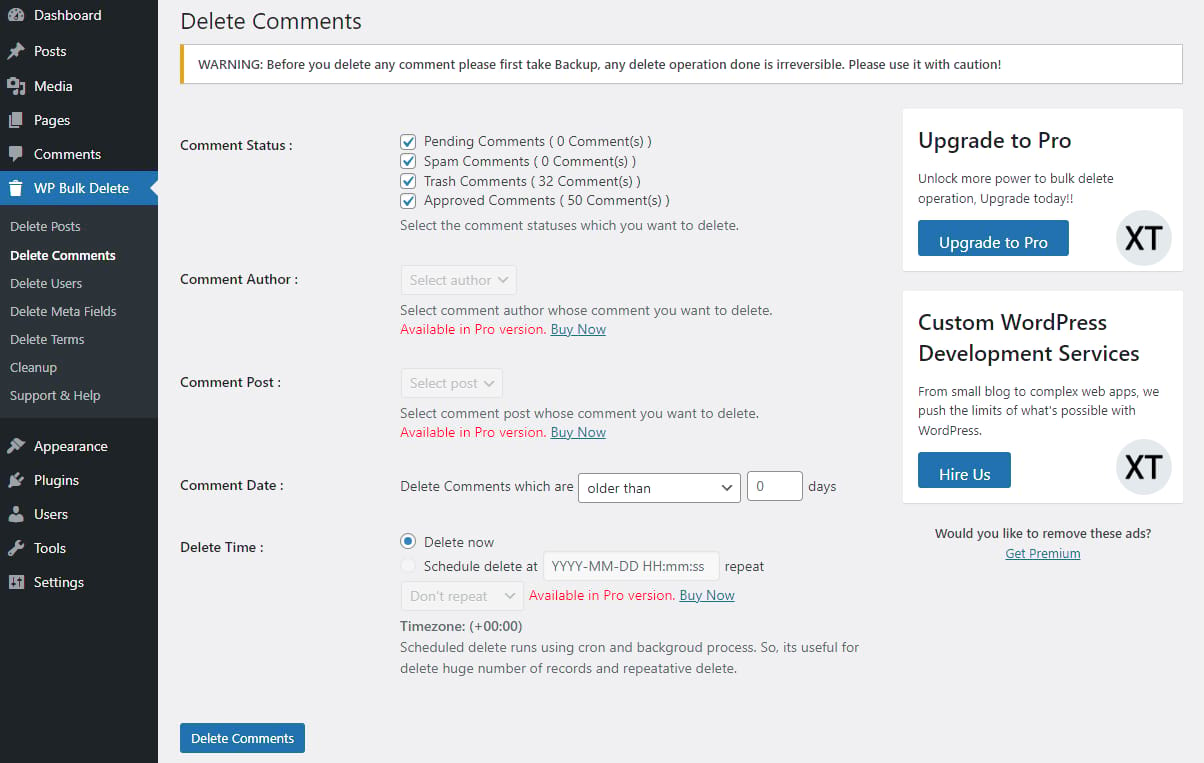
Una volta che tutto è pronto, fate clic su Delete Comments. Al termine del processo, non dovrete più occuparvi di questo problema.
Un altro plugin che potete provare è Delete All Comments di WordPress. Questo plugin è piuttosto semplice e diretto; è un modo per rimuovere con un solo clic ogni singolo commento dal vostro sito web (o tutti i commenti di una certa categoria) senza alcuna funzione gratuita. L’installazione è immediata e semplice.
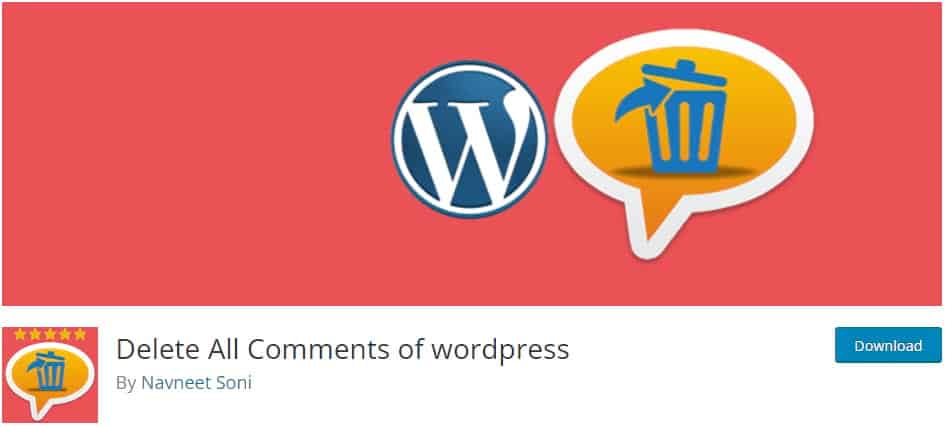
Basta installare il plugin e lo troverete in Strumenti > Delete Comments. Selezionate All Comments e fate clic su Delete Now.
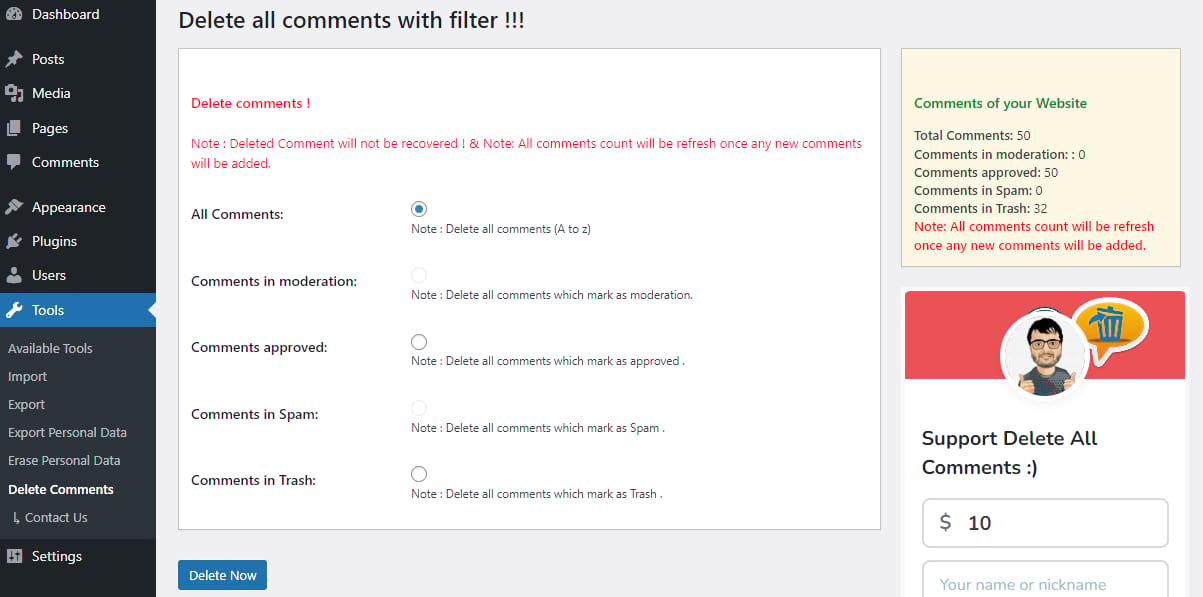
Questo è tutto. Qualunque sia il plugin scelto, il processo non dovrebbe richiedere più di qualche minuto.
Usare phpMyAdmin
Se il metodo integrato di WordPress per l’eliminazione di massa non è sufficiente, ma non volete utilizzare un plugin o se i plugin non funzionano correttamente (per esempio, se avete così tanti commenti che il tentativo di eliminarli tutti in una volta blocca il vostro sito), la soluzione migliore è l’accesso diretto al database.
Questa opzione è più avanzata e non è consigliata ai principianti e deve essere assolutamente preceduta da un backup del database. Ma se prestate attenzione e avete un backup, è sicura ed efficiente.
Per prima cosa, dovete stabilire se il vostro host web consente l’accesso al database, quale piattaforma usa e quali sono le vostre credenziali di accesso. Non tutti gli host consentono l’accesso al database; in questo caso, dovrete utilizzare un metodo diverso.
La maggior parte degli host usa cPanel, che potete usare per accedere a phpMyAdmin dalla sezione Database. Gli utenti di Kinsta possono accedere a phpMyAdmin direttamente dal cruscotto di MyKinsta. Andate su Siti > Info, poi nella sezione Database fate clic su Apri phpMyAdmin.
A sinistra vedrete alcune tabelle del database. Aprite quella con il nome del vostro sito e cercate wp_comments e wp_commentmeta nell’elenco. (Se il prefisso della vostra tabella è diverso, questi nomi potrebbero non iniziare con “wp_”; cercate solo le tabelle comments e commentmeta.)
Spuntate le caselle per selezionare queste tabelle, quindi, nella parte inferiore dello schermo, fate clic sul menu a tendina With Selected: e cambiatelo in Empty (ricordate di svuotare, non di eliminare, perché l’eliminazione cancellerà la tabella.)

In questo modo cancellerete tutti i dati presenti in queste tabelle, rimuovendo di fatto tutti i vostri commenti da WordPress in modo permanente.
Usare le Query MySQL (Accesso Diretto al Database)
Questa opzione è la più difficile per i principianti, ma per chi preferisce la riga di comando rispetto a un’interfaccia visiva o non riesce a far funzionare phpMyAdmin, è il modo più semplice.
Dovrete avere la possibilità di connettervi al vostro host tramite la linea di comando, cosa che non tutti gli host web consentono. Per esempio, gli utenti di Kinsta possono usare lo strumento MySQL Workbench per connettersi al database MySQL del loro sito web.
Chiedete al vostro host quali sono le opzioni a vostra disposizione. Vi fornirà anche il nome utente, la password e la porta di connessione di cui avrete bisogno per accedere.
L’accesso diretto al database può essere effettuato con il Terminale integrato in macOS e Linux. Alcuni utenti di Windows possono usare il Terminale di Windows, mentre altri potrebbero aver bisogno di uno strumento di terze parti. Tutti i sistemi operativi possono usare uno strumento come MySQL Workbench.
Una volta inserite le informazioni sulla connessione, sia attraverso il Terminale (eventualmente dopo aver installato la shell MySQL) sia attraverso uno strumento esterno, dovreste essere in grado di eseguire i seguenti comandi:
TRUNCATE `wp_commentmeta`;
TRUNCATE `wp_comments`;Dopo averli eseguiti, sarà come se aveste effettuato l’accesso a phpMyAdmin e svuotato le tabelle. Tutti i vostri commenti dovrebbero essere cancellati, per ricominciare da capo.
Riepilogo
Cancellare tutti i commenti in WordPress può essere un processo sorprendentemente frustrante. Lo strumento integrato di WordPress per l’editing di massa non è sufficiente quando siete sommersi da migliaia di commenti indesiderati.
Se vi siete trovati in questa spiacevole situazione, provate a usare un plugin per l’eliminazione massiva dei commenti e, se non funziona, svuotate le tabelle dei commenti in phpMyAdmin. Come ultima risorsa, potete sempre utilizzare la riga di comando per accedere al database.
In futuro, i plugin che impediscono ai bot di spam di entrare nella sezione dei commenti o che eliminano automaticamente i messaggi indesiderati possono evitare che questo accada di nuovo. Ma potete sempre disabilitare definitivamente i commenti.
Se mai doveste trovarvi in questa situazione, ricordate che l’hosting Kinsta offre l’accesso diretto al database per tutti i piani. Se vi è capitato di avere un hosting che vi impedisce di accedere al back-end del vostro sito, sapete bene quanto possa essere frustrante. Kinsta vi dà il pieno controllo del vostro sito.


